Word中编辑文件默认不会有缩进,如首行缩进、悬挂缩进等。WORD大文档排版一般也是在录入所有文字后再进行。但有的同学们对首行缩进竟然使用空格,这是明显不对的!在这里,首先需要理解的是,首行缩进是针对段落而言的,也就是说一个段落只有一个首行缩进(小学写作文都明白这个道理),软分段是没有首行缩进的。
方法:
首先,打开WORD后录入完所有的文字,并及时保存之,以防程序出现意外导致辛苦录入的文字丢失,尽管WORD有自动保存功能:
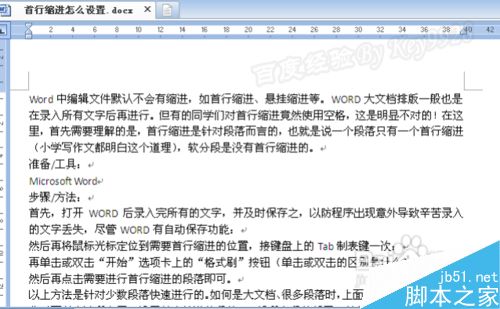
然后再将鼠标光标定位到需要首行缩进的位置,接键盘上的Tab制表键一次:
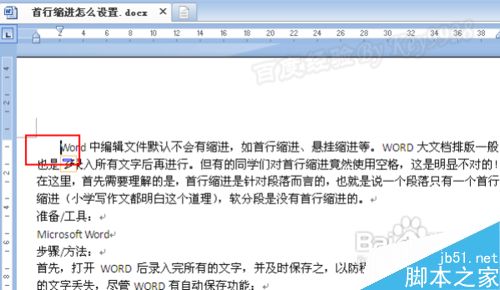
再单击或双击“开始”选项卡上的“格式刷”按钮(单击或双击的区别是什么):

word公文头不会做?试试这3种轻松搞定!
在实际工作中,我们经常会看到这样的联合公文头,你知道是怎么做的么?本期Word小编与大家分享下相关的制作方法。 第一种:双行合一 选中文本,点击开始——段落——中文版式——双行合一,之后选中文本加粗,将其设置为红色字体并居中对齐。 PS:下方的横线的制作,可以按住Shift键 【-】即可生成。 第二种:
然后再点击需要进行首行缩进的段落即可:
以上方法是针对少数段落快速进行的。如何是大文档、很多段落时,上面的方法就不方便了。
此时可以全选所有需要设置首先缩进的段落,一般所有段落都需要首行缩进的,所以可以按CTRL A键全选:
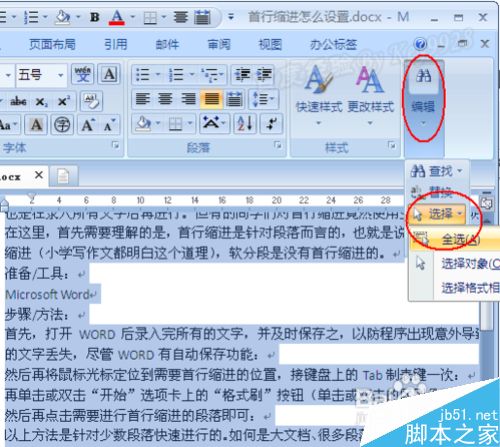
然后再拖动标尺上的“首行缩进”按钮到合适位置即可:
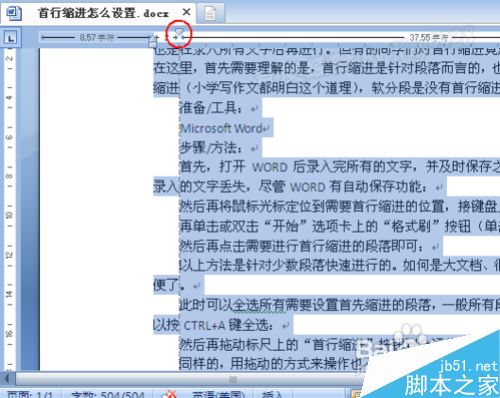
同样的,用拖动的方式来操作也不是很准确,有可能拖动比例不标准,此时在全选所有段落后,点击“开始”功能区下的“段落”小三角按钮:
在打开的“段落”对话框中将“特殊格式”设置为“首行缩进”即可:
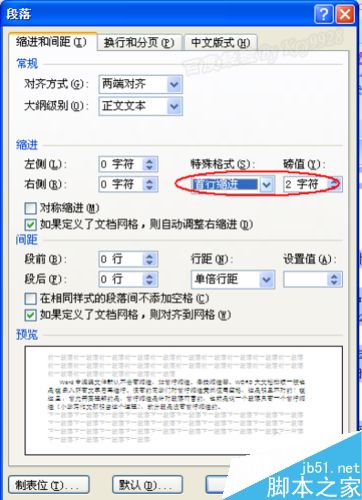
以上就是在Word文档中如何设置首行缩进方法介绍,操作很简单的,大家按照上面步骤进行操作即可,希望能对大家有所帮助!
word如何输入箭头呢?word输入箭头方法介绍
在使用word时,有时需要使用箭头符号,包括不同的方向的箭头。提供一种word自带的方法,输入箭头。下面小编就为大家介绍word输入箭头方法,来看看吧




